第一步,TFS 中配置管理员
1、添加集合管理员
打开集合,在右下角,可以看到,其中“组成员资格”。在这里面,为“项目集合管理员”添加一个 Windows 用户吧,作为集合的管理员。
如果不考虑安全的话,由于 Windows 的 Administrator 默认就是集合的管理员,所以其实我们也可以不额外配置,直接使用 Administrator。
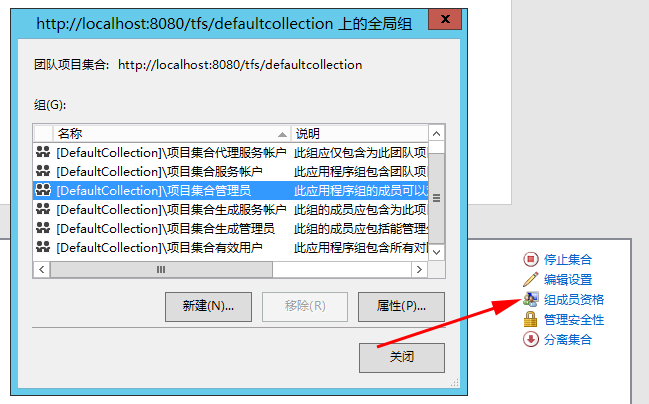
2、配置集合的其他成员
如果还需要为集合配置其他成员,可以在 TFS 服务界面,或者打开 http://xxx:8080/tfs,或者使用 Visual Studio, 进行配置。
下图是 Web 配置的地方:
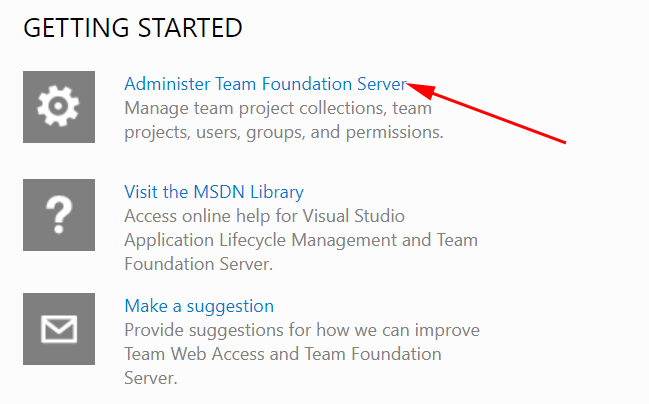
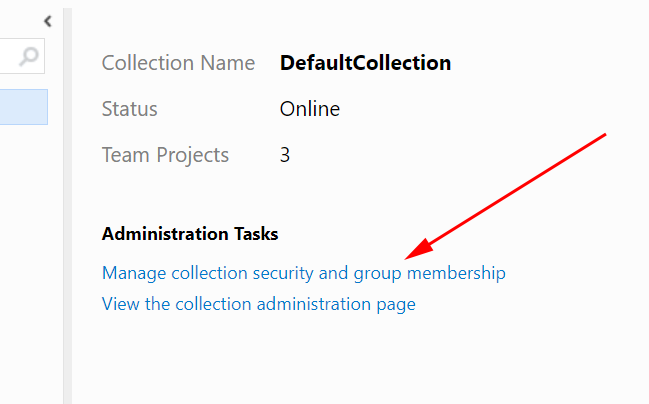
注意:进入后,左侧有个“TFS 组”和“Windows 组”,这里只会显示已经加入“TFS 组”的“Windows 组”,不会显示没有加入的。
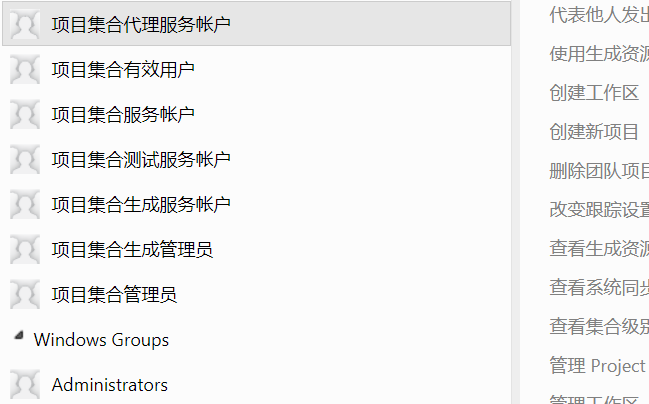
第二步、为项目配置用户
1、添加 Team 成员(默认项目组)
这很方便,使用 Web 打开 TFS,在“具体项目页面”、在上面提到的“Administer Team Foundation Server”中,都可以方便地添加。
2、添加特定权限的成员
这就要先在上面提到的“Administer Team Foundation Server”中,左边选择对应的项目,“创建一个新的组”。
注意,这个组,既不是“TFS 组”,也不是“Windows 组”,而是“项目组”,这个项目组与某个 TFS 组对应。
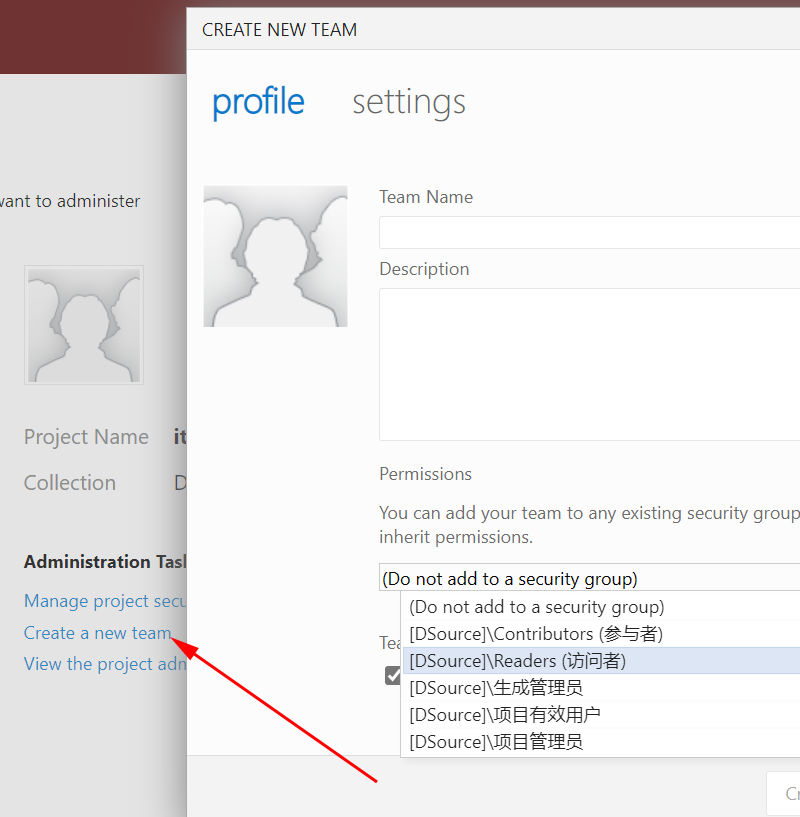
然后,就往这个“项目组”中,添加用户,就可以了。
或者,也可以省点事:直接在左侧“TFS 组”中,添加相应的用户,此时这些用户、TFS 组、项目,三者形成关联,也就是说,在其他项目的相同 TFS 组中,看不到刚才添加的用户。
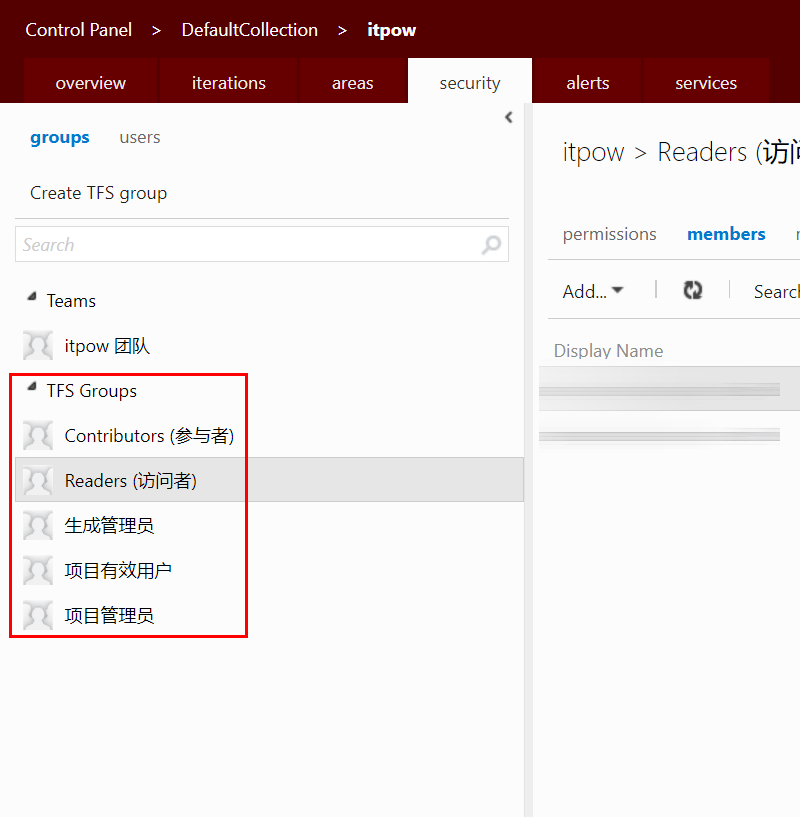
也就是说:
“项目组”对应“TFS 组”。默认会建一个“XX 团队”的“项目组”,它对应“Contributors (参与者)”这个“TFS 组”。
“用户”属于“Windows 组”。
可以将“用户”、“Windows 组”加入“项目组”或者“TFS 组”。